Ada beberapa cara yang bisa dilakukan untuk mengakses mikrotik untuk dapat mengkonfigurasi sesuai dengan jaringan yang kita inginkan. Kebanyakan orang menggunakan aplikasi winbox untuk mengakses dan melakukan konfigurasi terhadap mikrotik. Akan tetapi sebenarnya ada beberapa cara yang bisa dilakukan untuk dapat mengakses mikrotik Router OS.
1. Akses Mikrotik secara langsung Menggunakan Keyboard / Console
Cara ini dilakukan jika mikrotik sudah terinstall pada komputer / PC atau lebih sering dikenal dengan PC Router. PC router sendiri adalah komputer biasa yang dijadikan sebagai Router dengan menginstall sistem operasi Mikrotik pada komputer tersebut.
Dengan cara ini adalah paling mudah karena kita tidak perlu menggunakan aplikasi tertentu untuk dapat terhubung dengan Router, kita hanya perlu memasukan user dan password nya saja. Hanya saja jika kita menggunakan cara ini semua tampilan akan berbasis CLI atau text saja sehingga administrator harus bisa menghafal perintah-perintah untuk konfigurasi mikrotik.
Baca Juga: Pengertian dan Fungsi Mikrotik Pada jaringan Komputer
2. Akses Mikrotik Via Winbox
Cara ini dilakukan dengan menjalankan aplikasi winbox yang ada pada komputer yang sudah terhubung dengan Router. menggunakan Winbox adalah cara paling praktis yang biasa digunakan karena winbox mampu mendeteksi mac address dari router kemudian mengisi user login dan password pada winbox. Dengan menggunakan winbox menu-menu bisa menjadi praktis karena menu akan ditampilkan secara GUI. Winbox mampu mendeteksi mikrotik yang sudah terinstall dalam jaringan asalkan masih dalam satu network. Selain menggunakan mac address kita bisa login dengan ip address dari mikrotik tersebut.
Baca Juga: Jenis-jenis Mikrotik Pada jaringan komputer
3. Akses Mikrotik Via Web Browser / Webfig
Cara ini juga mudah untuk dilakukan, kita hanya perlu memasukan IP address dari router kedalam web browser selanjutnya akan muncul pop up untuk untuk user login dan password.
tampilan dengan cara ini juga sudah berbasis GUI sehingga sangat memudahkan administrator untuk melakukan konfigurasi terhadap mikrotik router OS.
Sebagai contoh: Jika Ip address pada router kita setting 192.168.1.10 maka kita tinggal memasukan IP tersebut pada web browser agar bisa terhubung ke dalam mikrotik RouterOS.
Baca Juga: Fitur-Fitur Mikrotik Router
4. Akses Mikrotik Via Telnet
Dengan Cara ini kita akan menggunakan microsoft telnet melalui program aplikasi Command Prompt atau biasa kita sebut cmd yang ada pada windows. Akan tetapi cara ini tidak direkomendasikan karena masalah dengan keamanan.
Baca Juga: Pengertian dan Fungsi Telnet (Telecommunication Network)
5. Akses Mikrotik Via Putty
Mikrotik juga bisa kita akses secara langsung menggunakan putty (www.putty.nl). Caranya juga sangat mudah kita tinggal memasukan IP address dari mikrotik ke kolom host name yang ada pada putty. Akan tetapi jika menggunakan cara ini sama seperti kita akses secara langsung pada mikrotik karena semua tampilan akan berbasis CLI.
Subscribe to:
Post Comments (Atom)
Pengertian, Fungsi, Kelebihan dan Kelemahan Jaringan Ad Hoc - Wireless Network
Pengertian Jaringan Adhoc Jaringan Adhoc adalah sebuah jaringan kompputer yang terdiri dari dua atau lebih perangkat wireless yang membentuk...
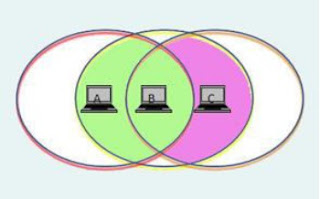
-
Specs HP 15.6 Inch Touchscreen Laptop: Processor: 6th generation Intel Core i3-6100U Processor RAM : 8GB DDR3 RAM Hardisk : 1TB SATA hard...
-
Pengertian HTTPS ( Hypertext Transfer Protocol Secure) Pada Jaringan Komputer Hypertext Transfer Protocol Secure atau biasa kita sebut denga...
-
Pengertian Network ID pada Jaringan Komputer Network ID adalah Identitas dari suatu kelompok IP Address / subnet. Network ID merupakan bagia...








No comments:
Post a Comment